Um Benutzerdaten in Sadmin zu bearbeiten, gehen Sie folgendermaßen vor:
|1| Führen Sie eine User search aus
oder
gehen Sie zur Plattform Übersicht und klichen Sie auf "users" platziert neben dem Gruppennamen.
In beiden Fällen müssen Sie auf "user id" klicken, um Zugang zu den Benutzerdaten zu haben:
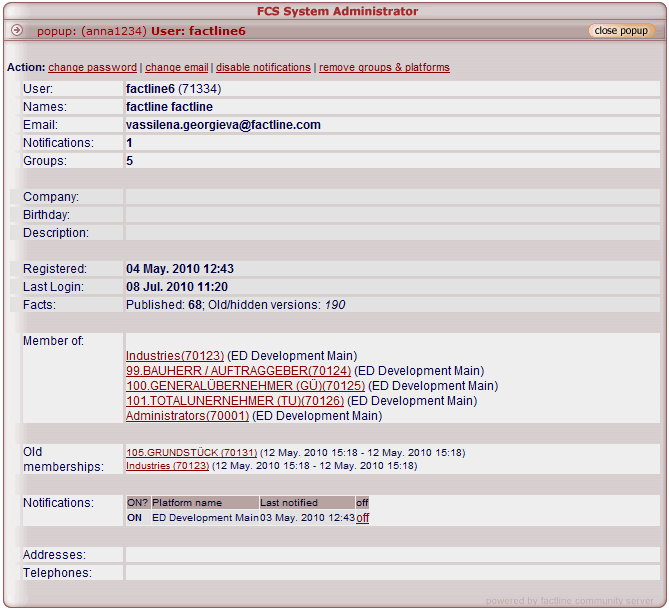
|2| Benutzerdaten:
|a| Passwort des Benutzers ändern:
Klicken Sie auf den Link, geben Sie das neue Passwort ein und klicken Sie auf "set"
|b| E-Mail des Benutzers ändern:
Klicken Sie auf den Link, geben Sie die neue E-Mail ein und klicken Sie auf "change"
|c| Deaktvierung der Benutzerbenachrichtigungen:
-
- über die Sektion "Action" : Wenn Sie auf den Link klicken und dann auf "OK", deaktivieren Sie die empfangenen Mitteilungen für alle Plattformen, in denen der Benutzer ein Mitglied ist.
- über die Sektion "Notifications" : Klicken Sie auf "off", um die Benachrichtigungen für eine bestimmte Plattform zu deaktivieren.
Bitte beachten Sie: Bei Deaktivierung des Benutzers über Sadmin, kann sie der Benutzer nur über den Abschnitt "Settings" auf der Plattform deaktivieren.
|d| Entfernen Sie den Benutzer aus allen Plattformen und Gruppen:
Klicken Sie auf "remove groups & platforms" und dann auf "OK"
Bitte beachten Sie: Nach dem Entfernen des Benutzers aus allen Gruppen und Plattformen, wird sein Account nicht gelöscht und seine alten Mitgliedschaften werden noch angezeigt.
|3| Nützliche Benutzerstatistik:
Im Pop-Up-Fenster der Benutzerdaten finden Sie Information über:
-
Benutzer-infoID
-
E-Mail
-
Registrationsdatum
-
Letzter Login
-
Gruppen, die der Benutzer Mitglied ist
-
alte Mitgliedschaft - Gruppen, die der Benutzer Mitglied war
-
Status der Anmeldungen für bestimmte Plattform
|

